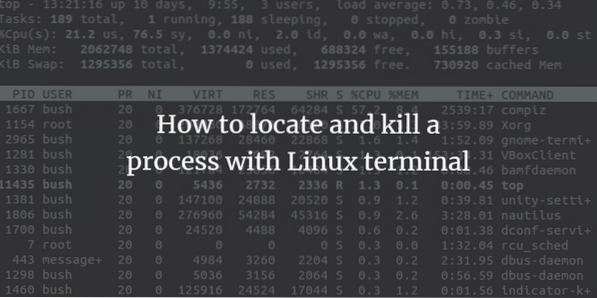
Всяка програма, която се изпълнява в края на сървъра, може да генерира един или повече процеси. Един сървър може да има няколко потребители, които изпълняват много команди, които ще правят процеси. Тези процеси могат да изпълняват преден план, както и фон. Ако дадена програма работи на преден план, тя може да заеме терминала, където програмата е била стартирана първоначално, а други приложения дори не могат да бъдат стартирани, докато други процеси все още не изпълняват преден план. Докато други процеси също могат да се изпълняват във фонов режим, в този случай терминалът, в който стартирахме нашата програма, може да добавя нови команди, докато програмата все още работи. Демоните също са вид процес, който продължава да работи непрекъснато. Те изслушват заявките на определени пристанища. Те обикновено се инициализират при стартиране на системата и просто изчакват във фонов режим и се държат в неактивно състояние, докато не е необходима тяхната услуга.
Понякога докато работи, системата ни не реагира, процесът може също да отнеме много системно пространство и дори да спре. И така, трябва да намерим и убием такъв процес в Linux, за да продължим по-нататък. Има много начини да убиете процес в Linux, който ще бъде разгледан в този урок. Процесът може да бъде убит насилствено от тези команди.
Използвах Ubuntu, докато внедрявах тази статия. Командите обаче могат да работят на всяка дистрибуция на Linux.
Намиране на процес на Linux
Етап 1: Първо, отворете Терминал, като щракнете върху стартовия панел на Ubuntu и потърсете Терминал.
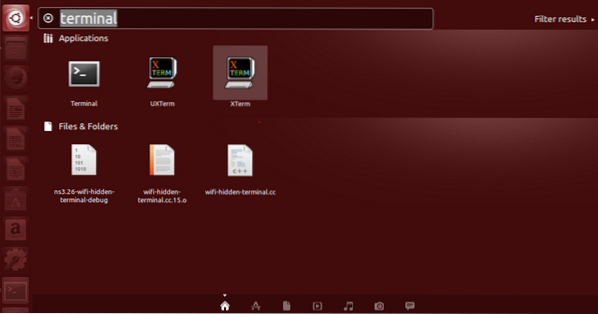
Стъпка 2: Сега кликнете върху терминала и изчакайте терминалът да се отвори.
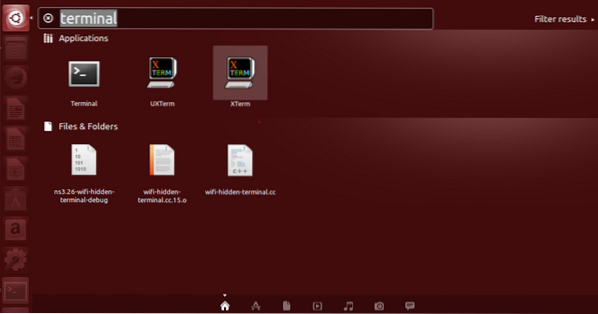

Стъпка 3: След като терминалът бъде отворен, ще имате екран като този:
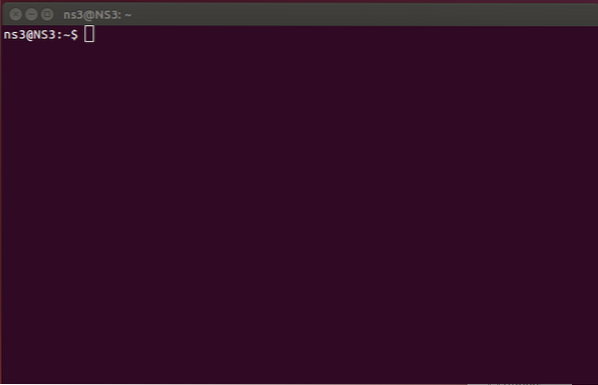
Двата ключа, важни тук в следващите стъпки, са както следва:
- PID - Това е идентификаторът на процеса. Всеки отделен процес има специфичен 5-цифрен номер, присвоен на самия процес. Числата могат да се повторят, когато достигнат максимална граница, но винаги са уникални за даден процес в системата.
Стъпка 4: Горна част - команда се използва като основна команда за преглед на всички текущи процеси, които използват ресурсите на компютърно устройство. И така, ние изпълняваме команда top-top в терминала и резултатите са
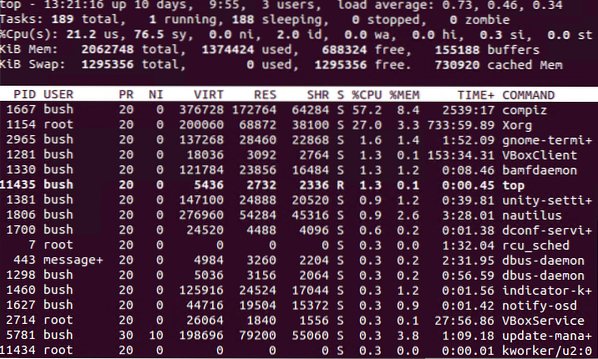
top е само приложение. Може да се използва за показване на списъка на всички процеси и има ново оформление, когато се изпълнява. Ето примера за това,
- з - Използва се за показване на a помогне прозорец. Помощният прозорец има всички команди, те предоставят информация, която е доста полезна.
- пространство - При натискане на интервала веднага ще актуализираме таблицата на процесите. Няма да ни накарат да изчакаме какъвто и да е интервал от време.
- е - за да добавите файлове за показване в оформлението или да премахнете, за да премахнете определени полета, за да спрете показването им.
- q - използва се за излизане от Горна част приложение и също се използва за допълнително отворен прозорец
- л - той се използва за превключване на дисплея на информация за средното натоварване и времето за работа.
- м - той се използва за превключване на дисплея на информацията от паметта.
- P (Shift + p) - използва се за сортиране на процесите чрез използването на процесора.
- с - използва се за промяна на закъснението между опресняванията.
Стъпка 5: Има и друга команда, за да видите списъка с всички текущи процеси, използваме „ps -A | по-малко" команда.

Ще се появи списъкът с всички текущи процеси. Този процес показва всички работещи процеси, които са свързани PID „Идентификатори на процеса“. По-нататък можете да прегледате този списък, за да разберете името на процеса, което също съответства на програмата, която всъщност искате да убиете. Програмите, които се изпълняват най-скоро, се показват в края на списъка, който искате да убиете от списъка. За нашия пример използвахме Firefox като процес, който ни интересува, за да бъде убит.
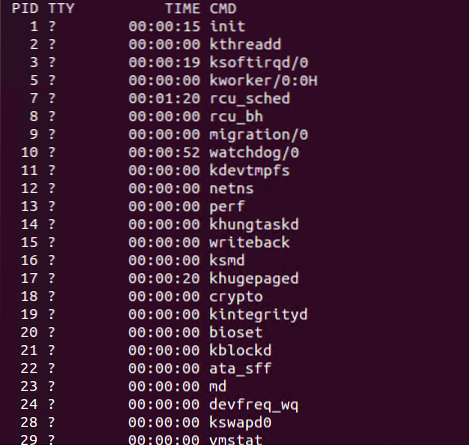
След като приключите, натиснете „q”, За да излезете от този прозорец.
Убиване на процеса чрез ID
След като получим PID, можем да използваме командата kill, за да убием процес от информацията, която получихме от командата ps -A.
Етап 1: За тази цел използваме командата “sudo kill PID”. Когато PID е идентификаторът на процеса, който искаме да убием.

Ако искаме да убием конкретен процес, виждаме съответния PID и след това го използваме, за да убием този работещ процес. Е.ж. искаме да убием процеса на „firefox“, така че първо откриваме неговия PID.
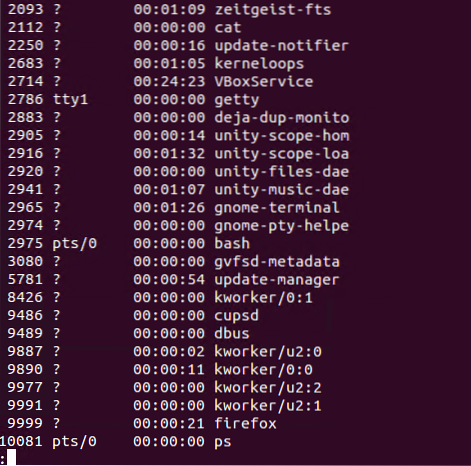

И така, тук PID на firefox е 9999. Ние използваме "sudo kill PID”, За да убие процеса на Firefox.

Как да проверите дали процесът е бил убит или не?
След това проверяваме всички работещи процеси, след като убием този, който ни интересува, като използваме „ps -A | по-малко ”команда”. Резултатът показва, че имаме няма процес на firefox (PID: 9999) в списъка.
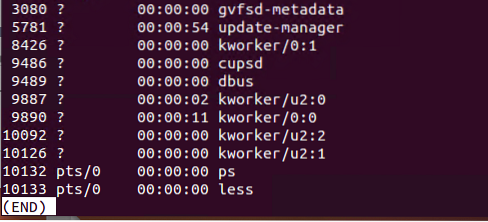
Убиване на процеса по име
За да убиете програма, използвайки името на процеса, работи само за всички изпълними файлове (т.е.д., всички изпълними програми), които трябва да бъдат отворени по време на изпълнението. Всички тези програми, които се изпълняват във фонов режим, не могат да бъдат убити с името на процеса.
Сега ще убием интересуващия ни процес, използвайки името на този процес. Ако искаме да убием конкретен процес, виждаме съответния PID и след това го използваме, за да убием този работещ процес. Е.ж. искаме да убием процеса на „firefox“, така че първо откриваме неговия PID. 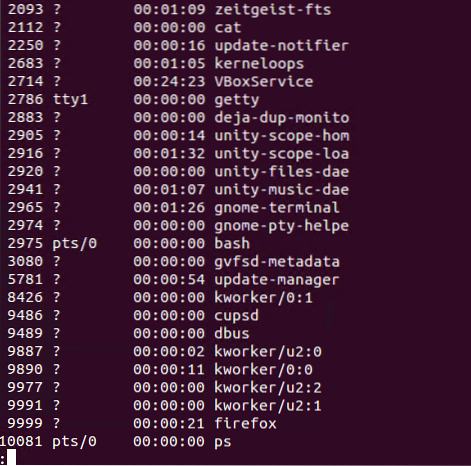

И така, тук името на процеса е firefox и ние използваме „pkill firefox”Команда за убиване на този процес.

Как да проверите дали процесът е бил убит или не?
След това проверяваме всички работещи процеси, след като убием този, който ни интересува, като използваме „ps -A | по-малко ”команда”. Резултатът показва, че имаме няма процес на firefox в списъка.

Заключение
Благодаря, че прочетохте тази статия. Видяхме как можем да намерим и след това да убием процес, като използваме неговия идентификатор или име на процес.
 Phenquestions
Phenquestions



